文章插图
2、设置条件区域:条件区域和数据区域中间必须要有一行以上的空行隔开 。在表格与数据区域空两行的位置处输入高级筛选的条件 。
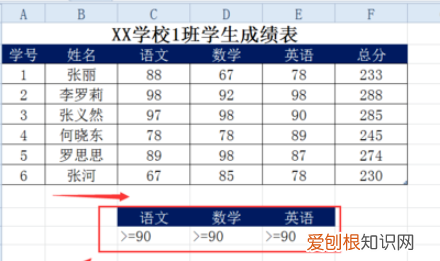
文章插图
3、把鼠标定位在要进行筛选的数据区域内,单击”数据“菜单工具栏中的”高级“按钮 。经过这样定位后,程序会自动找到要筛选的区域,否则需要自己设置数据筛选区域 。
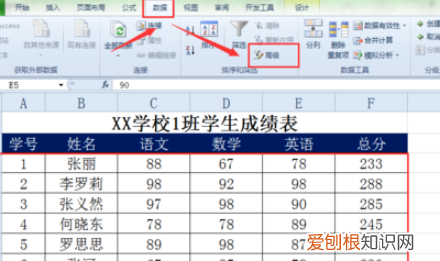
文章插图
4、此时会弹出”高级筛选“对话框 。在此对话框中的”列表区域“就自动判断出了要进行高级筛选的区域,如果有错可以重新获取 。
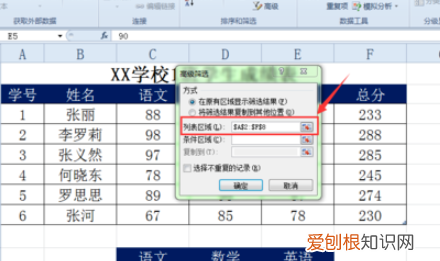
文章插图
5、单击”高级筛选“对话框中”条件区域“右侧的”缩小对话框窗口”按钮 。
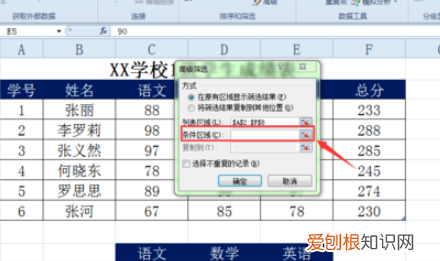
文章插图
【Excel高级筛选要怎么制作,excel怎么高级筛选两个条件】6、拖动鼠标将高级筛选中的条件区域选中,然后按“展开窗口”按钮返回到“高级筛选”对话框 。
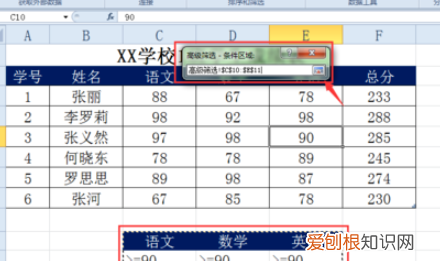
文章插图
7、单击确定按钮,程序就要按给定的条件对表格进行高级筛选 。
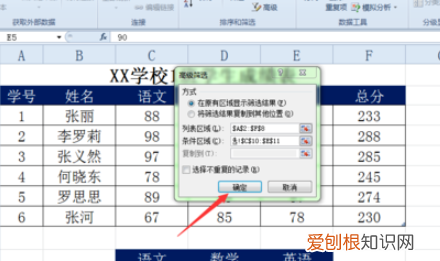
文章插图
8、表格就筛选出“语文”、“数学”和“英语”成绩都大于90分以上的数据 。

文章插图
注意事项:
1、条件区域和数据区域中间必须要有一行以上的空行隔开 。
2、当【在原有区域显示筛选结果】时,需要查看其它数据,可以通过【清除】命令来实现 。
以上就是关于Excel高级筛选要怎么制作,excel怎么高级筛选两个条件的全部内容,以及Excel高级筛选要怎么制作的相关内容,希望能够帮到您 。
推荐阅读
- Ai该咋才可以用蒙版工具
- 安县美食,绵阳安县境内有什么景区要有山山上有寺庙适合冬季旅游的
- 农业上镇压锄划是什么意思,在甘肃平凉山地旱地种什么农作物好
- 东区美食,郑州东站附近有什么特色美食
- 春笋保存方法冷冻,春笋不焯水保存方法
- Excel表格应该咋算年龄,如何在Excel表格中算出年龄
- 和硕县美食,和硕公主父亲
- WPS中的字体该怎么安装,如何在wps文档中使用新添加的字体
- 广丰区美食,广丰有那些好玩的地方


